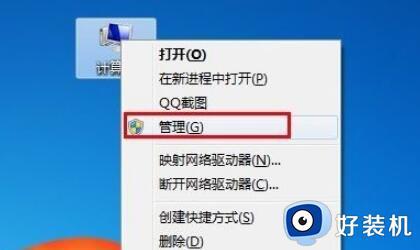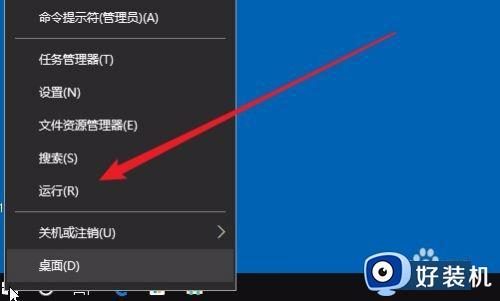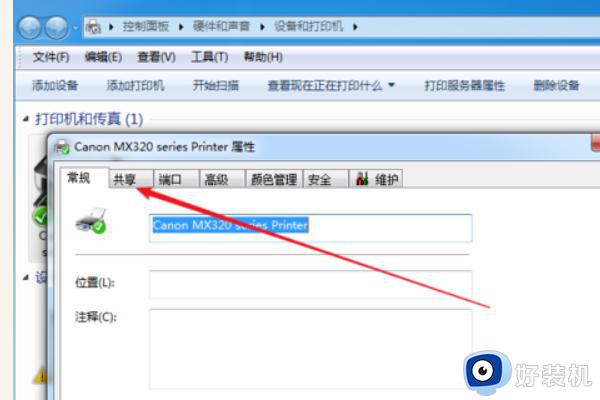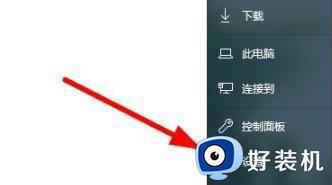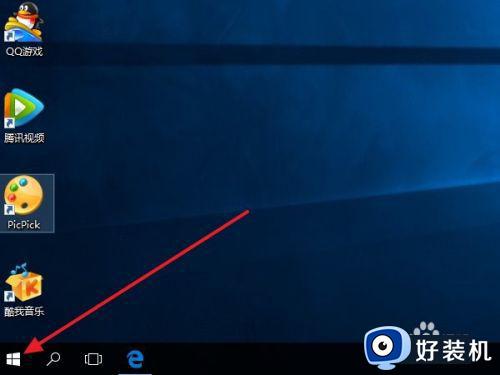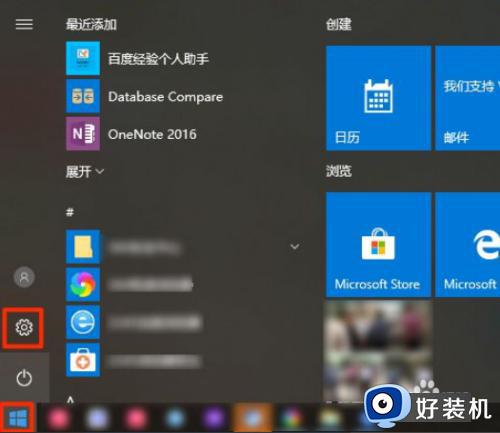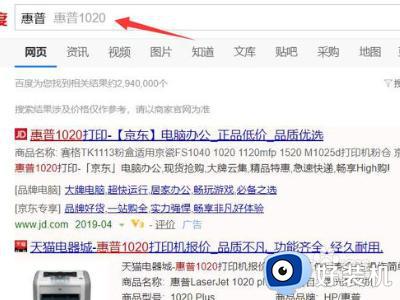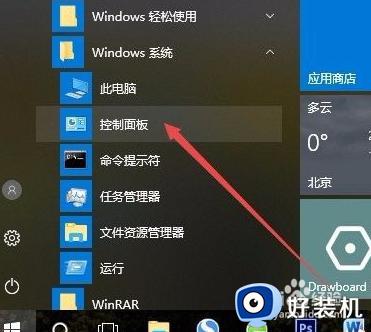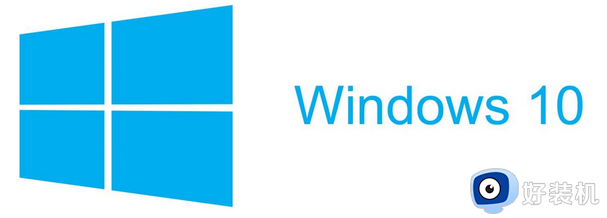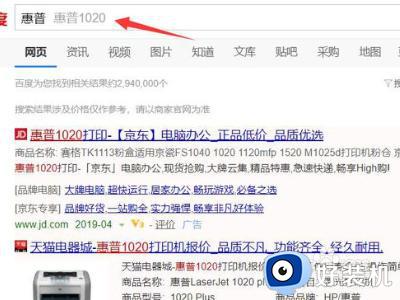win10打印机安装好驱动后无法打印文件怎么解决
时间:2023-10-22 13:48:00作者:xinxin
基本上在win10系统中自带有打印机驱动,用户在电脑连接打印机设备之后也能够直接进行打印文件,然而有用户在重新给win10系统安装打印机驱动之后,却莫名出现打印机无法打印文件的情况,对此win10打印机安装好驱动后无法打印文件怎么解决呢?接下来小编就来教大家解决方法。
推荐下载:win10专业版永久激活
具体方法:
1、按win+r键打开运行窗口,输入services.msc,点击确定。
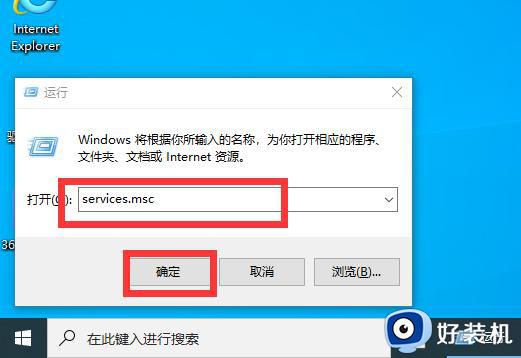
2、进入到服务窗口,找到print spooler这个文件。
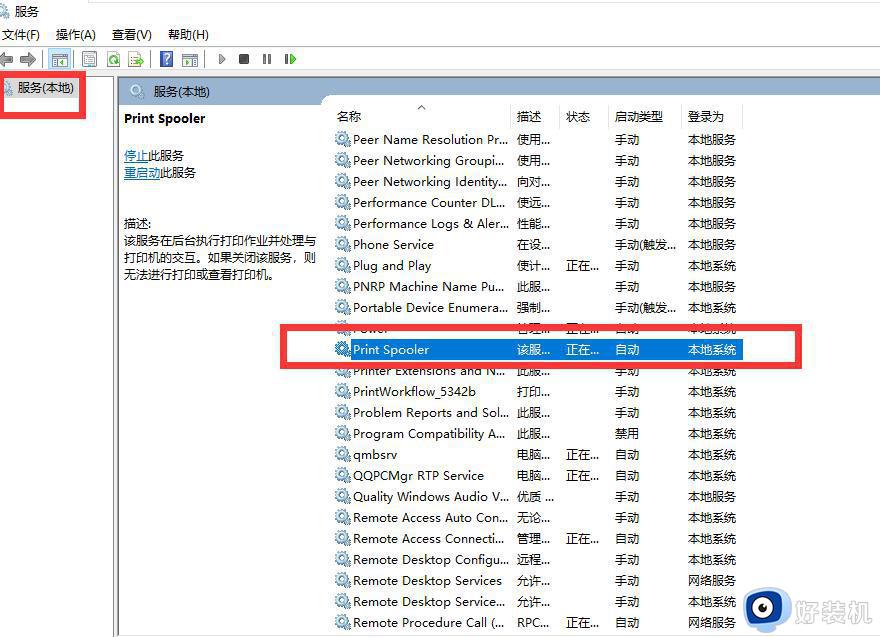
3、点击该文件夹,在左上方看到并点击重启动此服务。
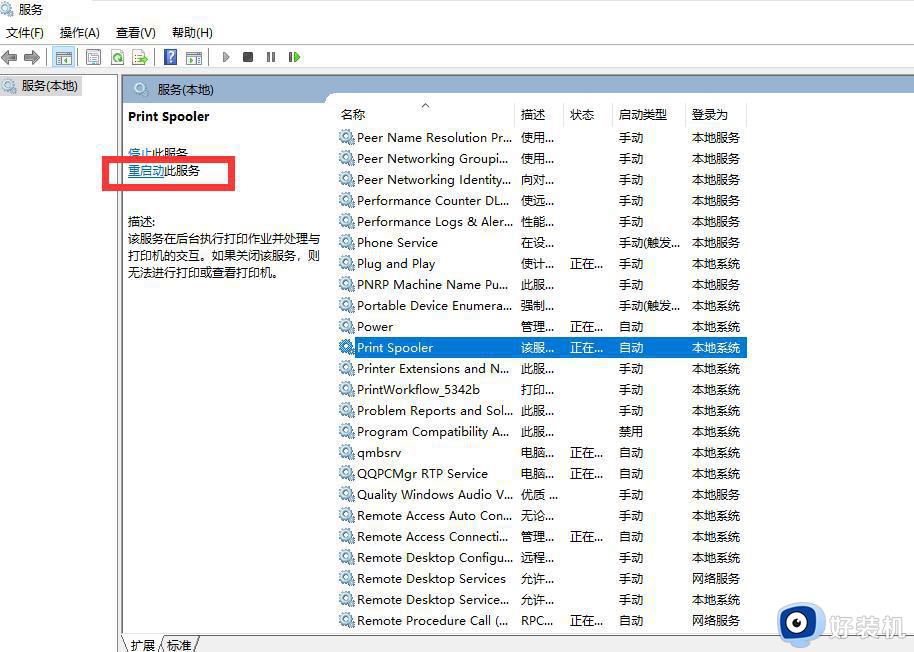
4、或者,我们也可以在网上找到对应型号的驱动,下载此驱动。右键此电脑,点击属性。
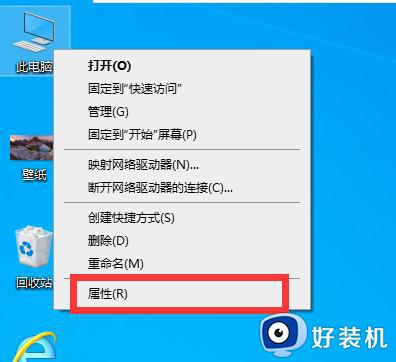
5、点击设备管理器,找到其他设备后。
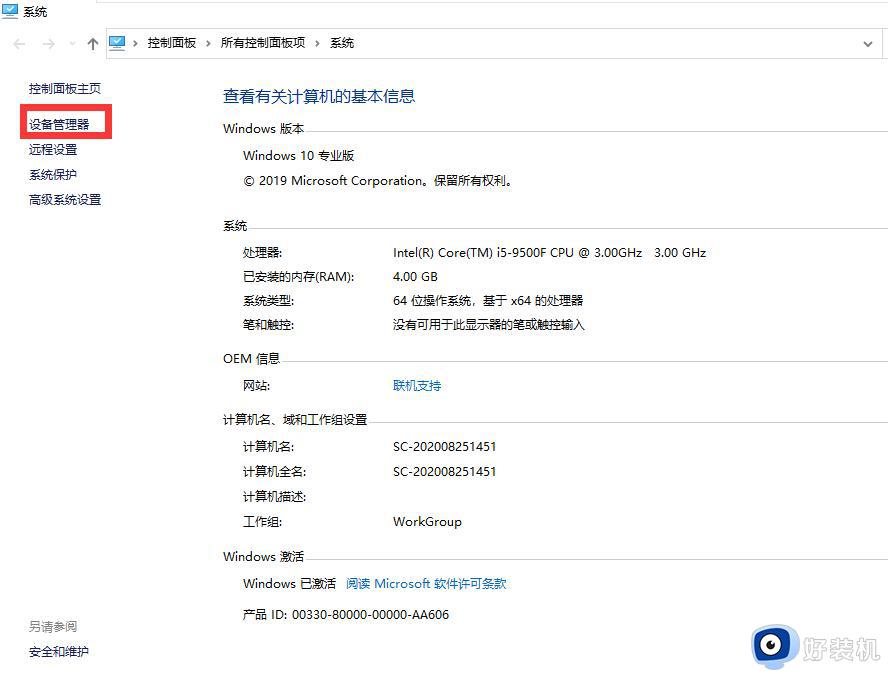
6、选择相应的驱动,右键更新驱动器即可。
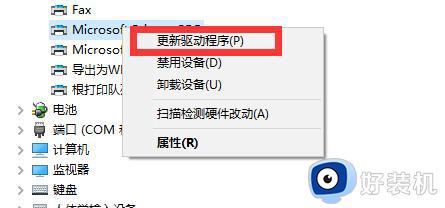
以上就是有关win10打印机安装好驱动后无法打印文件怎么解决完整内容了,如果您也遇到此类问题,可以按照小编讲解的方法来解决,希望这些方法能帮助到大家。